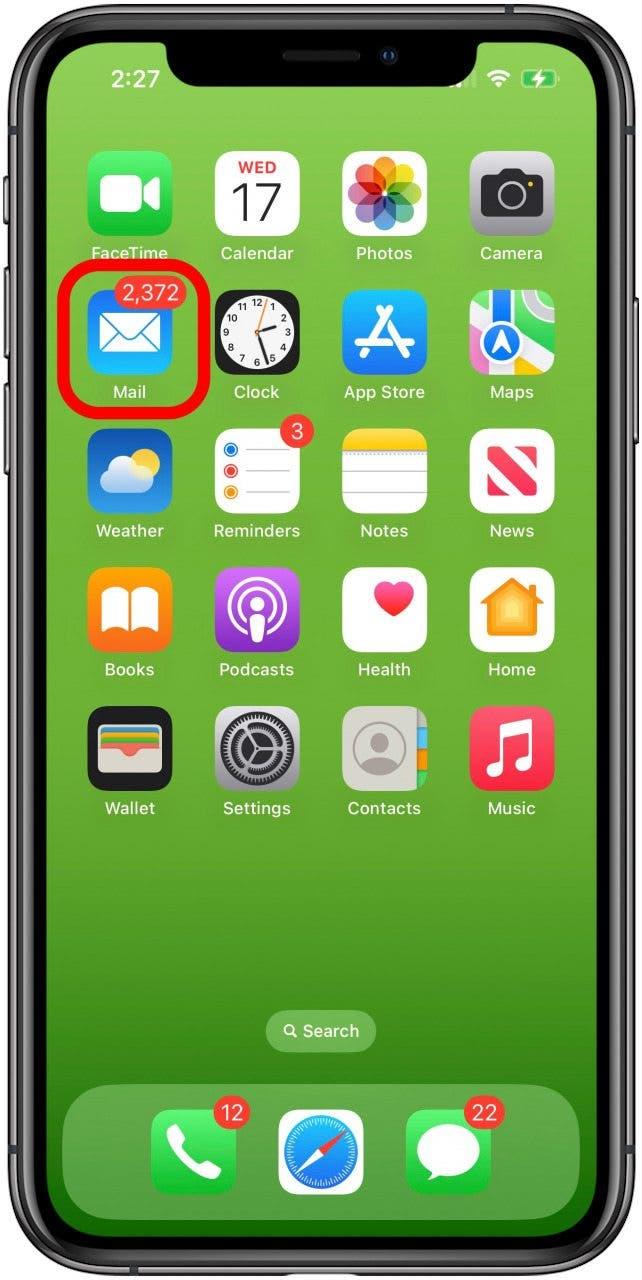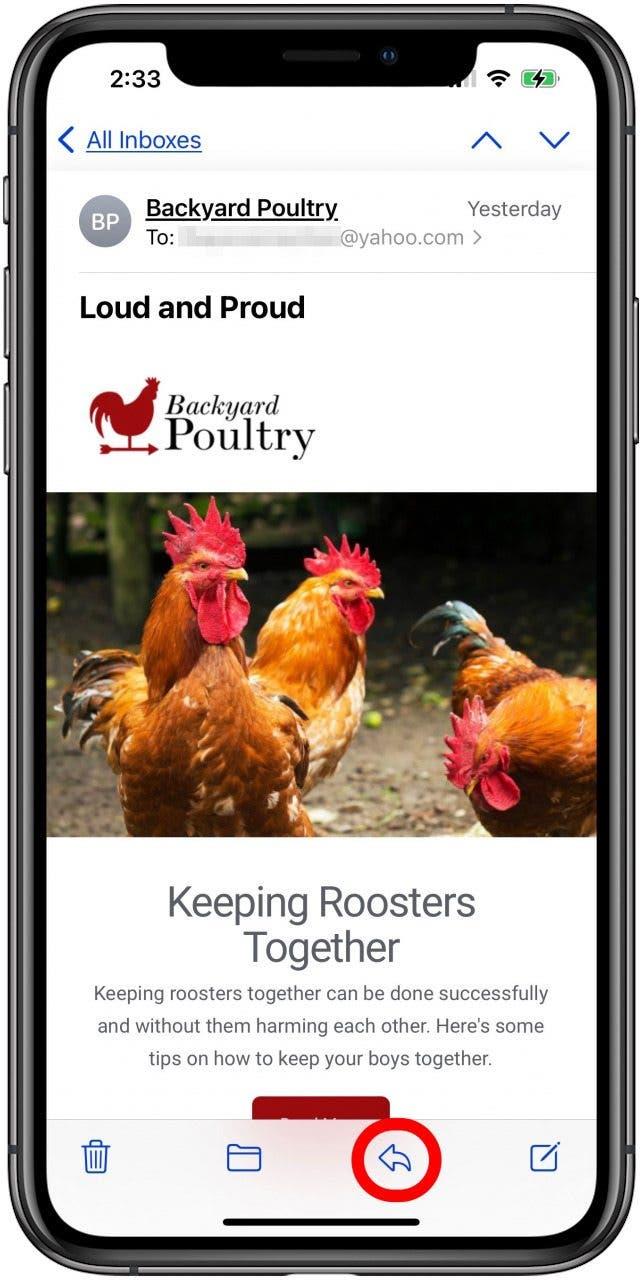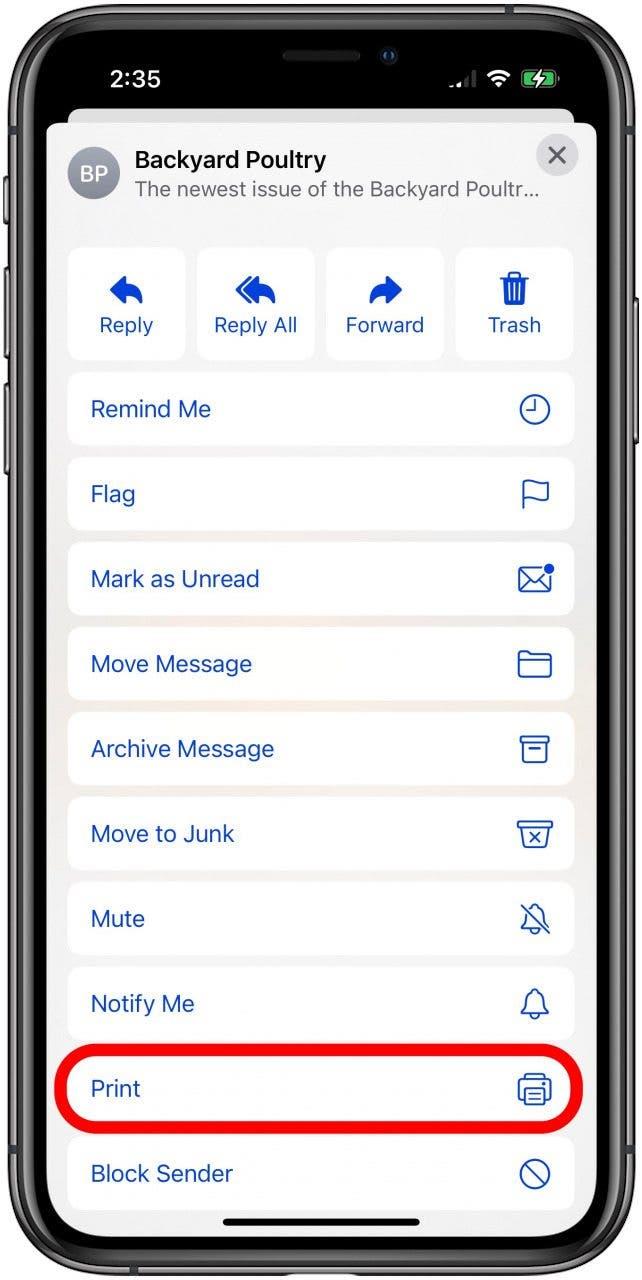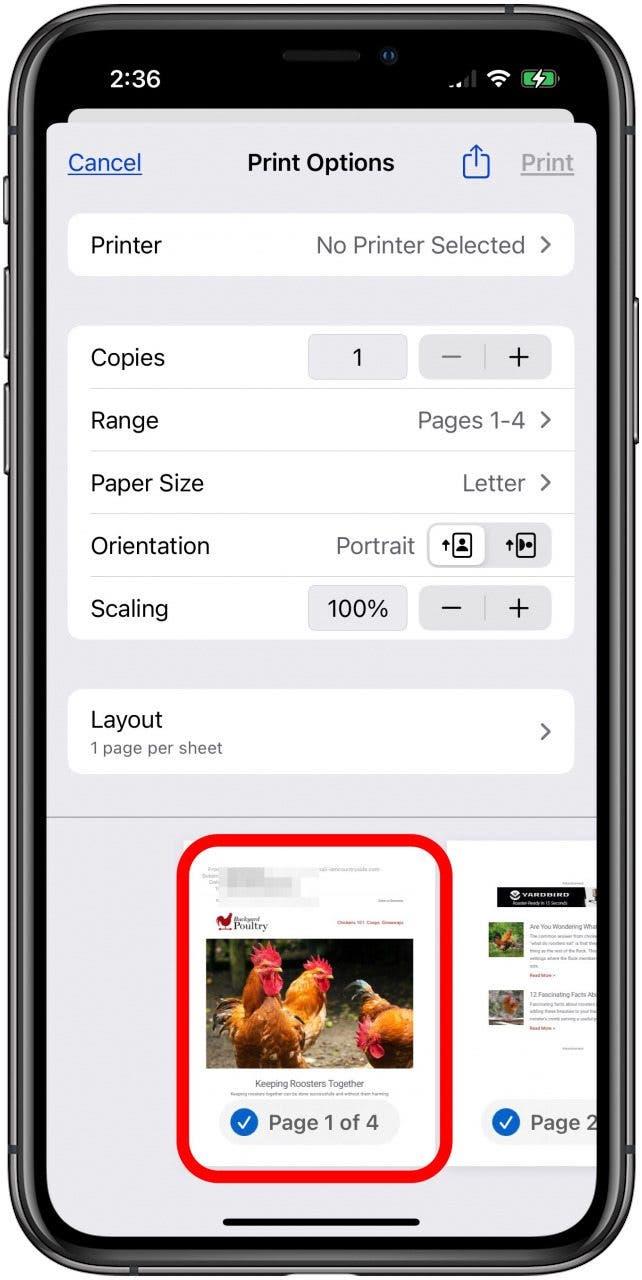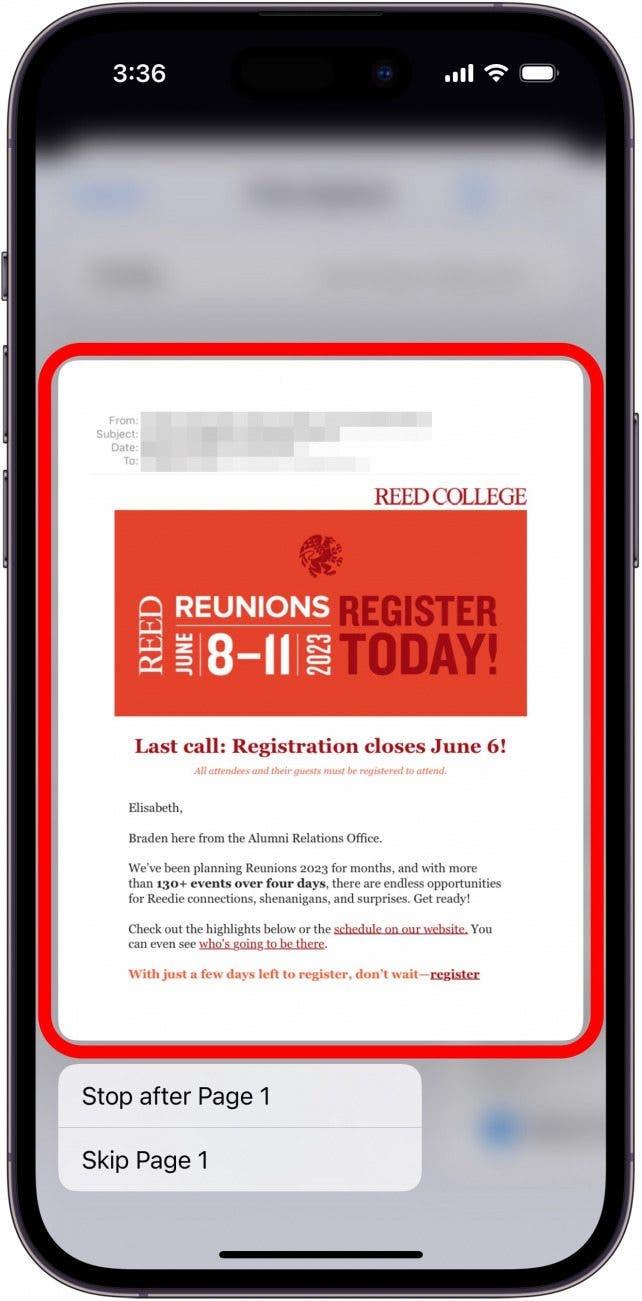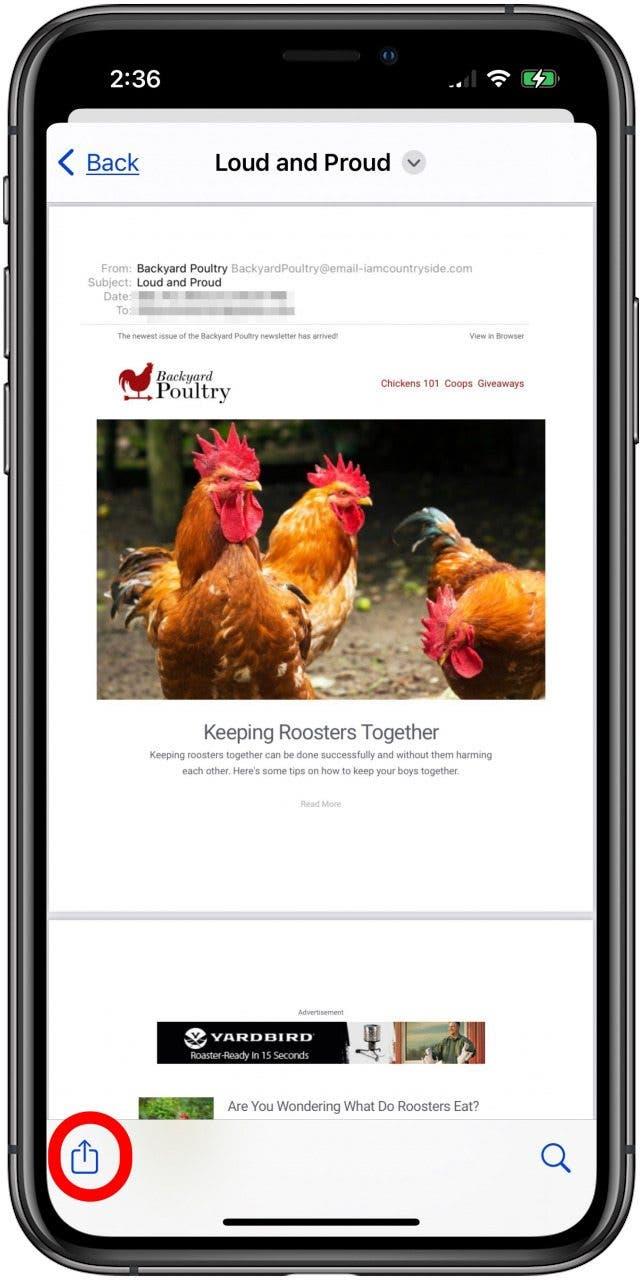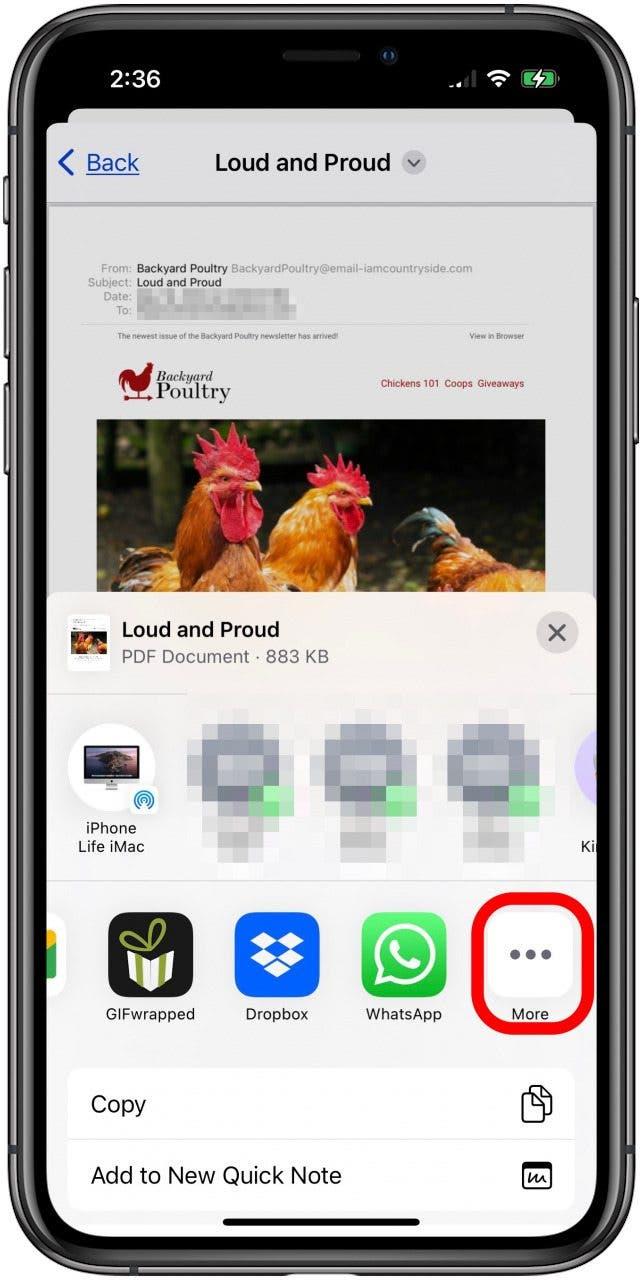إن حفظ البريد الإلكتروني كـ PDF على جهاز iPhone أو iPad ليس عملية مباشرة ، ولكن يمكن القيام به. إليك كيفية حفظ البريد الإلكتروني Gmail أو Outlook كـ PDF ، أو رسالة بريد إلكتروني من أي حساب آخر قمت بمزامنته مع تطبيق بريد Apple!
كيفية حفظ بريد إلكتروني كملف PDF على جهاز iPhone و iPad الخاص بك
إذا كنت تبحث عن طريقة لإدارة البريد الإلكتروني التي ستحافظ على رسائل البريد الإلكتروني المهمة الخاصة بك آمنة وسهلة الوصول ، فسوف نوضح لك كيفية حفظ رسالة بريد إلكتروني كـ PDF على جهاز iPhone أو iPad. ضع في اعتبارك أنه يمكنك أيضًا إنشاء مجلدات بريد إلكتروني لتنظيم رسائل البريد الإلكتروني إذا كنت ترغب في الاحتفاظ بها جميعًا في تطبيق البريد بدلاً من تنزيلها. لمزيد من الدروس الرائعة لإدارة البريد الإلكتروني ، تحقق من مجاني نصيحة اليوم.
- افتح تطبيق البريد .

- افتح البريد الإلكتروني الذي تريد حفظه كـ PDF ، ثم انقر فوق أيقونة الرد (السهم الأيسر للتوجيه).

- اضغط على الطباعة .

- المس والعمل معاينة الطباعة ، وسيتم فتح نسخة أكبر.

- اضغط على النسخة الأكبر.

- الآن اضغط على أيقونة المشاركة .

- اضغط على الكتب من خيارات التطبيق. إذا لم تكن الكتب متوفرة ، اضغط على أيقونة أكثر .

- من القائمة أكثر ، انقر فوق الكتب .

بمجرد الانتهاء من هذه الخطوات ، سيتم حفظ PDF الخاص بك إلى تطبيق الكتب. ستتمكن من فتح هذا التطبيق ، والنقر فوق علامة تبويب المكتبة ، ومشاهدة البريد الإلكتروني الذي قمت بتنزيله كـ PDF على جهاز iPhone أو iPad. تأكد من إعداد محرك أقراص iCloud على جميع أجهزتك الأخرى ، حتى تتمكن من الوصول إلى البريد الإلكتروني الذي قمت بتحويله إلى PDF ، أيًا كان الجهاز الذي تستخدمه.